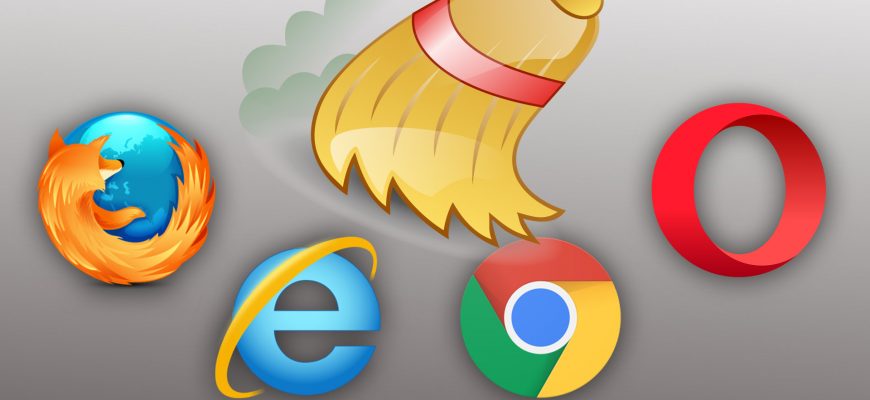Очистка истории посещенных сайтов может быть полезна, если часто приходится работать не за собственным компьютером, а за машинами на работе или в общественных местах. Она позволяет удалить любые следы использования браузера. В каждой из программ, предназначенных для просмотра сайтов, есть собственный алгоритм удаления истории. Поэтому, чтобы понять, как на компьютере очистить историю посещения сайтов, необходимо разобраться с тонкостями всех популярных браузеров.
Как очистить историю посещения сайтов на компьютере в Microsoft Edge
Microsoft Edge является стандартным браузером для всех операционных систем семейства Windows последнего поколения. Удаление истории в нем осуществляется посредством нескольких простых шагов.
Пользователю необходимо открыть браузер и перейти в его настройки. Для этого потребуется нажать на кнопку в виде трех горизонтальных точек, расположенную в верхнем правом углу, и выбрать соответствующий пункт из списка.
В результате откроется новая вкладка с параметрами. В ее левой части находится список из группы категорий. Необходимая кнопка очистки истории располагается в категории под названием «Конфиденциальность, поиск и службы». Кликнув на нее, пользователь попадет в раздел с настройками приватности.
Пролистав правую часть страницы, можно найти раздел, называющийся «Удалить данные о просмотре веб-страниц». В нем есть кнопка «Выбрать элементы для удаления», которую и следует нажать.
После нажатия кнопки откроется небольшое окно, в котором настраиваются параметры удаления всех записей из истории, оставленных за определенный промежуток времени. В верхней его части располагается выпадающий список, где можно выбрать временной диапазон, а в нижней — пункты, требующие удаления. Если необходимо полностью очистить браузер, следует проконтролировать, чтобы были проставлены все галочки, после чего нажать кнопку «Удалить сейчас».
На этом вопрос о том, как очистить историю посещения сайтов на компьютере с Microsoft Edge будет полностью закрыт, поскольку после выполнения всех процедур в браузере не останется никаких следов.
Возможно вас заинтересует: Установка Adobe flash player на Windows 10
Как очистить историю посещения сайтов на компьютере в Google Chrome
Браузеры Microsoft Edge и Google Chrome очень похожи, поскольку работают на базе одной основной программы, называемой движком. Поэтому алгоритм действий очень схож.
В первую очередь пользователю нужно запустить браузер и открыть его настройки при помощи кнопки меню из трех вертикальных точек, расположенной в правой части окна.
В данном случае переходить по категориям из левого меню не придется. Достаточно лишь немного пролистать открывшуюся страницу с настройками вниз, чтобы найти пункт «Очистить историю» и нажать на него.
Откроется уже хорошо знакомое окно, в котором необходимо отметить элементы для удаления и выбрать временной промежуток. После завершения всех настроек останется только нажать на кнопку «Удалить данные», чтобы избавиться от истории посещений.

Как очистить историю посещения сайтов на компьютере в Mozilla Firefox
Еще одним популярным браузером, используемым большим количеством людей, является Mozilla Firefox. Он имеет собственный движок, поэтому алгоритм действий будет немного отличаться.
На начальном этапе пользователю все так же потребуется запустить браузер и зайти в его меню. Оно открывается при помощи кнопки, расположенной в правой верхней части и имеющей вид трех продольных полосок. В меню необходимо найти пункт «Журнал» и нажать на него.
После нажатия на кнопку появится следующий уровень меню, в котором и будет нужный пункт «Удалить историю».
Нажатие на эту кнопку приведет к открытию диалогового окна. В нем можно выбрать привычным образом данные, подлежащие удалению, а также временной интервал.

Как очистить историю посещения сайтов на компьютере через CCleaner
Если требуется удаление данных одновременно со всех браузеров, установленных на компьютере, сделать это проще всего при помощи специальной программы. Таковой является бесплатная утилита CCleaner, которую можно загрузить с официального сайта.
После установки и запуска программа позволяет выполнить настройки. Для этого необходимо перейти в раздел «Стандартная очистка» при помощи меню, размещенного в левой части.
В открывшемся окне есть дополнительные параметры. Вкладка «Windows» позволяет установить настройки для браузера Microsoft Edge. А вкладка «Приложения» содержит все остальные браузеры, установленные на ПК или ноутбуке.

Завершив процедуру анализа, программа покажет список удаляемых файлов. Чтобы их удалить, нужно нажать вторую кнопку — «Очистка».
После этого откроется небольшое диалоговое окно, требующее подтвердить действие по очистке. Нажав кнопку «Продолжить», пользователь запустит необратимый процесс удаления истории всех браузеров с компьютера одновременно.
Использовав любой из перечисленных в статье методов, можно быть уверенным, что история посещения страниц не попадет в чужие руки. Будет полностью удалена в соответствии с указанными параметрами.